効果測定と改善をしましょう
公開日: 2021.12.14
この記事で学べること
- 利用状況の確認方法
- 利用状況の理解から導ける改善アクション
利用状況の確認方法を理解しましょう
Quipの運用が始まったら、利用状況を把握して活用度が上がっているかを確認しましょう。
利用状況を見て活用度が順調に上がっていれば今の推進方法を継続して運用を進めましょう。
逆に活用度がなかなか上がっていない場合は、対策を行っていく必要があります。
まずは、Quipの利用状況を確認する方法についてご紹介します。
Quipの利用状況を確認いただく方法は2つです。
管理コンソールは、スーパー管理者の権限が割り当てられたユーザでのみ使用が可能となります。
Quipの管理者は管理コンソールから自社での活用度を定期的に監視しましょう。

管理コンソールで確認いただける代表的な数値は以下となります。
- 月間でのアクティブユーザ数
- 過去1ヶ月でログインのあったユーザ
- 共同編集者数
- 過去1ヶ月間で共有コンテンツを編集した、共有コンテンツにコメントした、共有コンテンツを閲覧したユーザーの数
- コンテンツ数
- アクティビティ数
- コメント、メッセージ、いいね、メンション
- インテグレーションした文書数
- Salesforceのレコードにリンクされた文書数
その他管理コンソールで確認できる数値の詳細は、「Quipの活用状況の理解」よりご確認ください。
管理コンソールを表示させる手順は以下の通りです。
1. 画面左下のご自身の丸いアイコンをクリックします。

2. 続いて表示された画面の左側にある「管理者」をクリックします。
3. 右側にリンクが表示されますので、一番上の「管理コンソールを起動」をクリックします。
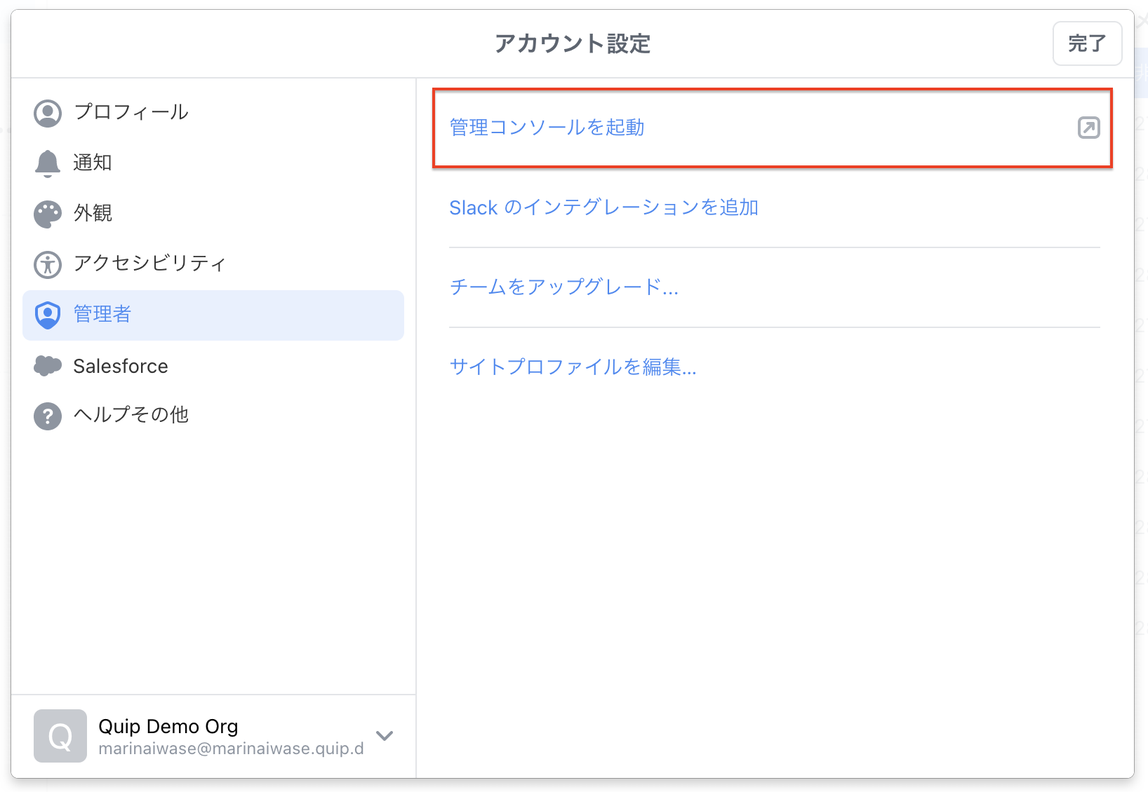
4. トップ画面が表示され、画面左側にサイトメンバーを表示するボタンや設定画面へのボタンが表示されます。

2つ目は、Salesforceのレポートを使用する方法です。
Salesforceレポートでの利用状況の確認は、Salesforce連携をしている場合にのみ可能となります。
Salesforce連携はQuip Advancedエディションのご契約が必要となります。

Salesforceレポートで確認いただけるQuip関連の数値は以下となります。
- Quip文書の作成数/更新数/最終更新日
- Quipテンプレートを使用した文書の作成数/更新数/最終更新日
- Salesforceのレコードに紐づけられたQuip文書数
- ユーザごとの閲覧数/編集数
その他確認いただける数値の詳細は、「Quip エンゲージメント総計値」をご確認ください。
またレポート作成までの手順については「Lightning ダッシュボードへの Quip テンプレート総計値の追加」よりご確認ください。
利用状況の把握から改善アクションにつなげましょう
上述したように管理コンソールでは、活用状況に関するさまざまな数値が確認いただけます。
それでは、確認いただいた数値からどのような改善アクションにつなげていけば良いのでしょうか。
まずは下記の表で管理コンソールで見れる数値ごとに、そこから「判断できること」「次のアクション」を確認しましょう。

ユーザの最終ログイン日からはQuipをよく利用しているユーザを見つけ、その方に活用事例の紹介してもらうなどQuipの社内推進活動に協力してもらうといったアクションにつなげられます。
月間アクティブユーザ数の推移では勉強会などの推進活動後に増加傾向を確認し、増えていない場合は情報の発信方法を変えるといったアクションになるかと思います。
コンテンツ数の推移からなかなかQuip文書が増えていないと判断できる場合は、Quipのテンプレート機能を使用し文書が作成されやすい環境を作っていきましょう。
いいねやコメント、メンションなどの共同作業アクティビティ数が少ない場合は、推進者が積極的にメンション付きでメッセージを飛ばしたりするなど、Quip上でのコミュニケーションを活発化させましょう。
またメンションを受けたユーザがコメントの確認時にいいねを押して「確認済み」や「了解」の意思表示をすることも発信していきましょう。
このように、管理コンソールで利用状況を確認して、そこからよりQuipを活用いただくために改善アクションを実行してください。
まとめ
管理コンソールで確認できるQuip利用状況の数値と、そこから判断できる改善アクションは理解いただけましたか?
管理コンソールでは、作成されたコンテンツ数やアクティブユーザ数、共同作業アクティビティ数が確認できます。
定期的にQuipの利用状況を確認し、定着が進むように改善アクションを実施していきましょう。
公開日: 2021.12.14
この情報は役に立ちましたか?
ご意見お待ちしております。
フィードバックありがとうございます。
より役に立つために
役に立たなかった一番の理由を教えてください。
はじめてガイド
-
STEP1. Quipを理解する
-
STEP2. 準備をする
-
STEP3. 設定する
-
STEP4. 使ってみる
-
STEP5. 展開する
-
STEP6. 効果を見る




